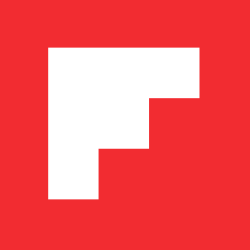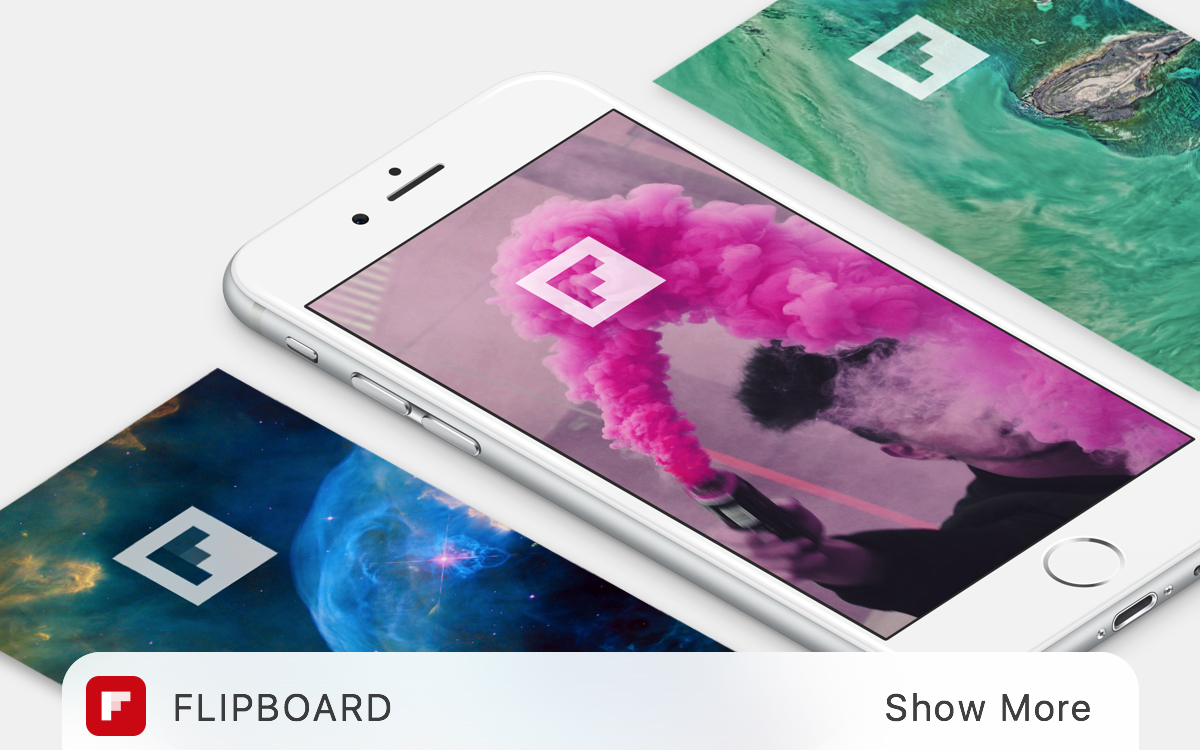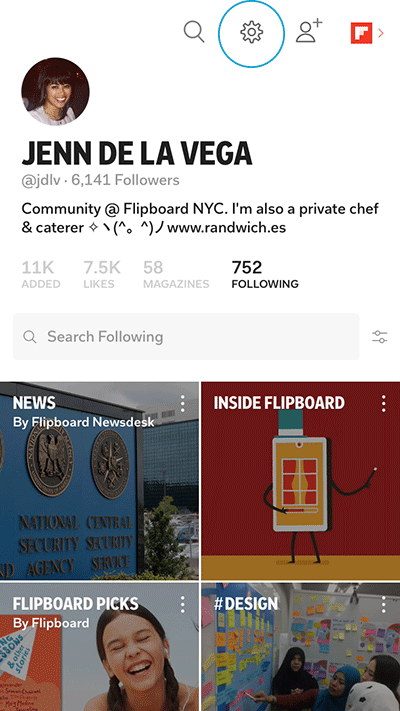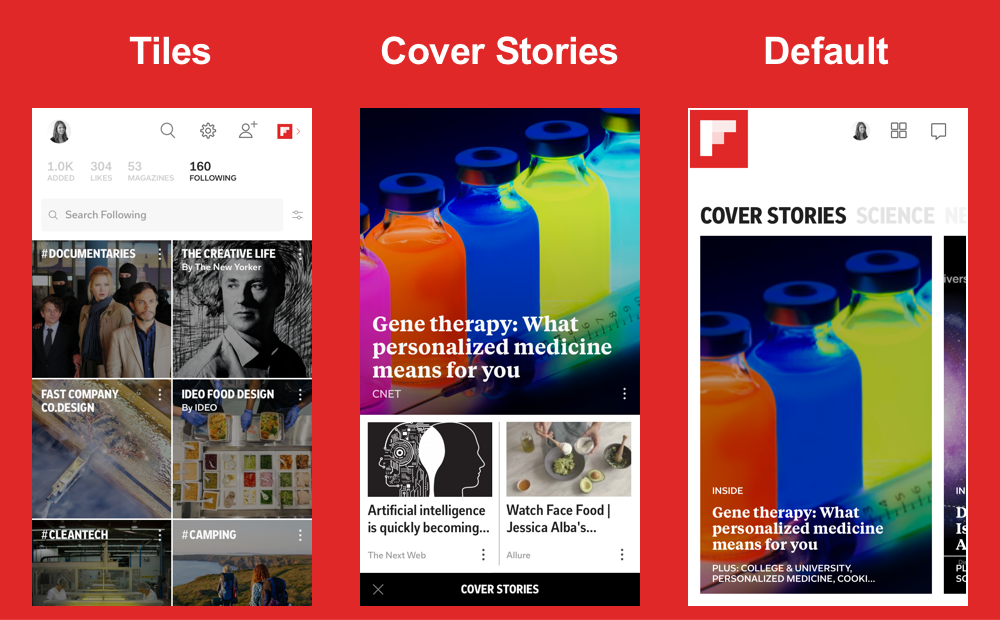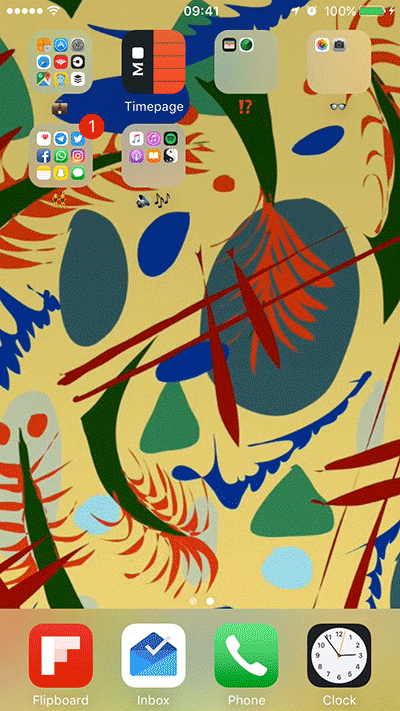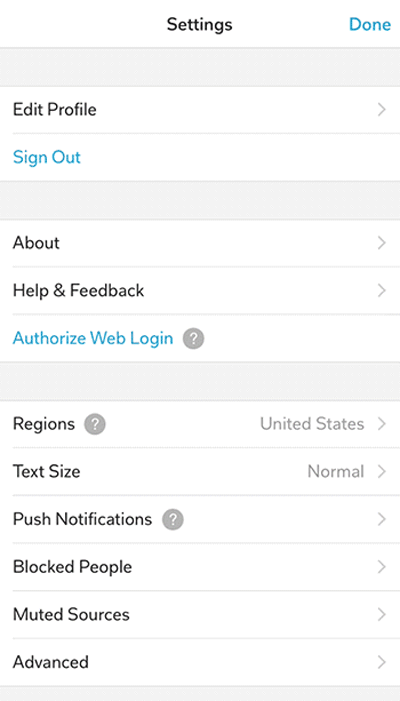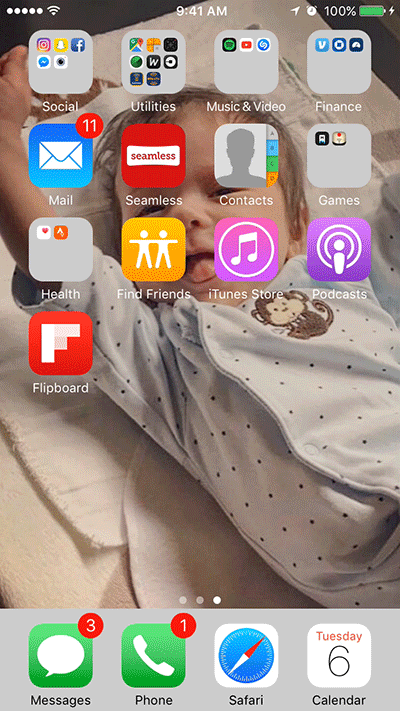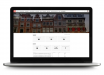4 suggerimenti per Flipboard su iOS che forse ancora non conosci
Flipboard Italia Blog / July 20, 2017
Ehi, sei un appasionato di iPhone e iPad! Migliora la tua routine di Flipboard con questi suggerimenti per iOS. Ecco come trarre vantaggio da queste funzionalità.
1. Imposta l’AVVIO RAPIDO e scegli da dove vuoi iniziare la tua esperienza su Flipboard
Ti piace iniziare a leggere Flipboard dagli home feed del tuo profilo o preferisci immergerti nelle fonti che segui? Scegli da dove avviare Flipboard quando apri l’app da iPhone, seguendo questi passaggi: vai su Impostazioni (icona a forma di ingranaggio) e fai tap su Avvio rapido.
Seleziona una delle seguenti opzioni:
- Tessere (tiles): tutte le fonti che segui.
- In copertina (cover stories): le storie nei feed in copertina.
- Default: la tua Home.
2. Installa il WIDGET per iOS per controllare le notizie principali senza sbloccare il tuo telefono
Ora puoi visualizzare le ultime storie da Flipboard direttamente sulla schermata di blocco del tuo dispositivo. Il nostro widget è disponibile per iPhone 5, iPad 3, iPad mini 2 e iPod Touch di sesta generazione o superiori.
Questi sono i passaggi per installarlo:
- scorri verso il basso sulla Home del tuo device
- vai al tuo Centro Notifiche
- premi il pulsante “modifica”
- fai tap sul segno più in verde (+) vicino a Flipboard.
Seleziona dal widget di Flipboard una storia da aprire nell’app e goditela. Devi aver effettuato l’accesso con il tuo profilo Flipboard per vedere gli articoli e interagirvi.
Configura le sezioni che vuoi visualizzare nel widegt dall’app di Flipboard: fai tap sull’icona a forma di ingranaggio, per accedere alle Impostazioni, e poi seleziona Impostazioni Widget.
Il widget di Flipboard per iOS ha contenuti localizzati per America Latina, Brasile, Cina, Corea, Francia, Hong Kong, Germania, Giappone, India, Italia, Messico, Regno Unito, Russia, Spagna, Stati Uniti e Turchia.
I dispositivi su cui è installato iOS 10, si attivano automaticamente toccando il pulsante Home. Ora puoi vedere rapidamente le tue storie in copertina, Scelti da Flipboard o l’Edizione del Giorno, scorrendo verso destra dalla schermata di blocco.
3. Usa l’ESTENSIONE DI CONDIVISIONE iOS per una condivisione più rapida
Condividi gli articoli che ami sui tuoi social network per costruirti una migliore presenza online e iniziare nuove conversazioni. Tieni premuto su un articolo per far apparire il menu, e seleziona Condividi. Oppure puoi premere sui tre puntini nell’angolo della storia e poi scegli Condividi.
Dal menu di condivisione iOS, tocca e tieni premuto su una delle icone presenti per portarla in primo piano. Sistemale secondo l’ordine che preferisci.
Per aggiungere alla lista un’app che hai scaricato, scorri a destra fino in fondo e seleziona Altro. Individua l’app che vuoi attivare e sposta il pulsante verso destra per creare un collegamento. Premi Fine per tornare al menu di condivisione.
4. Usa il 3D TOUCH per installare il widget e velocizzare gli aggiornamenti dell’app
Se hai un dispositivo con 3D Touch (iPhone 6S, iPhone 6S Plus, iPhone 7, iPhone 7 Plus), tieni premuto sull’icona di Flipboard nella tua schermata principale. Vedrai un’anteprima di un articolo e l’opzione Aggiungi Widget. Inoltre, quando installi o aggiorni più di un’app alla volta, potrai usare il 3D Touch tenendo premuto a lungo l’icona di Flipboard, per scaricarla prima delle altre. Niente più attese!
Hai trovato utili questi suggerimenti? Faccelo sapere con un tweet e tagga @Flipboard_IT
SCARICA FLIPBOARD PER: iOS / ANDROID / WINDOWS / WEB
SEGUICI SU:
FLIPBOARD / TWITTER / INSTAGRAM / FACEBOOK / GOOGLE+ / SOUNDCLOUD / MEDIUM